Kā pārvērst RAR failu uz ZIP Windows

Vai jums ir RAR faili, kurus vēlaties pārvērst ZIP failos? Uzziniet, kā pārvērst RAR failu ZIP formātā.
Kad Microsoft izlaida jauno pārlūkprogrammu Edge, kuras pamatā ir Chromium, viņi to diezgan spēcīgi pamudināja, piespiežot to atvērt, kad dators tika atjaunināts. Tas, pilnīgi pamatoti, kaitināja daudzus cilvēkus. Ja jūs neinteresē izmēģināt jauno Edge versiju vai ja esat to izmēģinājis un jums tā nepatīk, jums var rasties kārdinājums mēģināt to atinstalēt. Lai gan jūs varat atinstalēt jauno pārlūkprogrammu Edge, jūs diemžēl nevarēsit pilnībā atbrīvoties no Edge, jo atkal parādīsies mantotā versija. Mantotās Edge cienītājiem šīs ziņas var būt patīkamas, taču visiem pārējiem tas ir kaitinoši, jo mantoto Edge nevar atinstalēt.
Padoms. Legacy Edge ir pārlūkprogrammas Edge sākotnējā versija.
Kā atinstalēt jauno Edge
Jaunās Edge atinstalēšana ir salīdzinoši vienkārša. Vispirms nospiediet Windows taustiņu, pēc tam ierakstiet “Microsoft Edge”, bet nespiediet enter. Ar peles labo pogu noklikšķiniet uz Edge un pēc tam noklikšķiniet uz "Atinstalēt".
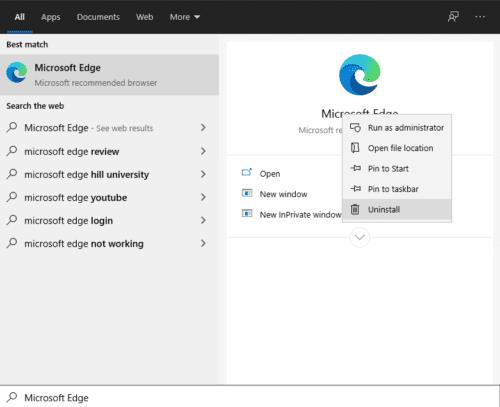
Sākuma izvēlnē meklējiet “Microsoft Edge”, ar peles labo pogu noklikšķiniet un pēc tam noklikšķiniet uz “Atinstalēt”.
Tiks atvērta vadības paneļa lapa “Programmas atinstalēšana vai maiņa”. Pēc tam lietojumprogrammu sarakstā jāatrod Microsoft Edge un pēc tam veiciet dubultklikšķi uz tā. Šajā brīdī jūs, iespējams, saņemsit UAC (lietotāja konta kontroles) administratora atļaujas uzvedni. Noklikšķiniet uz “Jā”, lai turpinātu. Tiks atvērts apstiprinājuma dialoglodziņš, lai pārbaudītu, vai vēlaties dzēst arī visus Edge pārlūkošanas datus. Ja vēlaties, atzīmējiet izvēles rūtiņu, pēc tam noklikšķiniet uz Atinstalēt, lai atinstalētu jauno Edge.
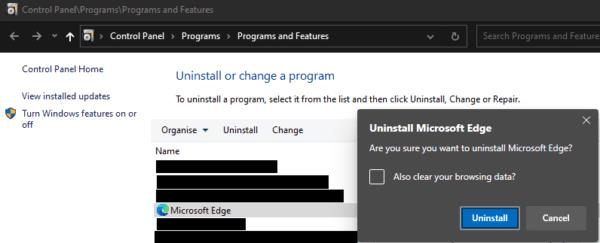
Programmu sarakstā veiciet dubultklikšķi uz Edge, atlasiet, vai vēlaties dzēst arī pārlūkošanas datus, un pēc tam noklikšķiniet uz Atinstalēt.
Kad jaunā Edge atinstalēšana, Edge mantotā versija atkal parādīsies un tiks atvērta atsauksmju veidlapai, kurā tiks jautāts, kāpēc jūs atinstalējāt jauno Edge. Diemžēl jūs nevarat atinstalēt mantoto Edge. Ja vēlaties vismaz novērst tā palaišanu nākotnē, varat mēģināt pārdēvēt izpildāmo failu.
Mantoto Edge exe failu varat atrast, pārlūkprogrammā File Explorer pārlūkojot “C:\Windows\SystemApps\Microsoft.MicrosoftEdge_8wekyb3d8bbwe\MicrosoftEdge.exe”. Ja pārdēvējat exe, pat mainot vienu rakstzīmi, tam vajadzētu novērst mantotās Edge automātisku atvēršanu, jo šķiet, ka lietojumprogrammas trūkst.
Vai jums ir RAR faili, kurus vēlaties pārvērst ZIP failos? Uzziniet, kā pārvērst RAR failu ZIP formātā.
Atklājiet, kā labot OneDrive kļūdas kodu 0x8004de88, lai varētu atjaunot savu mākoņu krātuvi.
Spotify var būt traucējošs, ja tas automātiski atveras katru reizi, kad jūs sākat datoru. Atspējojiet automātisko palaišanu, izmantojot šos soļus.
Saglabājiet kešu iztīrītu savā Google Chrome tīmekļa pārlūkā, sekojot šiem soļiem.
Microsoft Teams pašlaik neatbalsta jūsu tikšanās un zvanus kastēšanai uz TV dabiski. Bet jūs varat izmantot ekrāna atspoguļošanas lietotni.
Vai domājat, kā integrēt ChatGPT Microsoft Word? Šis ceļvedis parāda, kā to izdarīt ar ChatGPT for Word papildinājumu 3 vienkāršos soļos.
Šajā pamācībā mēs parādām, kā mainīt noklusējuma tālummaiņas iestatījumu Adobe Reader.
Šeit atradīsit detalizētas instrukcijas, kā mainīt lietotāja aģentu virkni Apple Safari pārlūkprogrammā MacOS.
Vai bieži redzat paziņojumu "Atvainojiet, mēs nevarējām savienoties" MS Teams? Izmēģiniet šos problēmu novēršanas padomus, lai tagad atbrīvotos no šīs problēmas!
Ja meklējat atsvaidzinošu alternatīvu tradicionālajai ekrānām, Samsung Galaxy S23 Ultra piedāvā lielisku risinājumu. Ar







